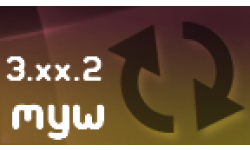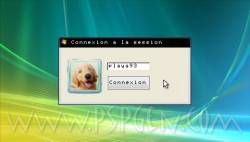Avec un tout petit peu de retard, la MyWindows team nous présente en avant-première la nouvelle version bêta de MyWindows Fusion, un shell multi-fenêtres basé sur plusieurs OS. Au rendez-vous, un tout nouveau kernel beaucoup plus puissant et plusieurs thèmes.
Une nouvelle version du shell de la MyWindows team, nommé MyWindows Fusion, vient de sortir.
Dans cette version, l'ancien kernel a été remplacé par un kernel plus puissant et beaucoup plus stable, ce qui permet de faire beaucoup plus de choses qu'avant. Le shell revient également avec une toute nouvelle interface et plusieurs thèmes dont trois thèmes Windows, deux thème Linux et d'autres !
Ce shell participe également au concours DEV PSPGen.
Notez que ceci est une version bêta et donc pas encore stable.
Quoi de neuf docteur ?
Nouveau kernel Utilisation du nouveau luaplayer Des thèmes Plus de fonctions Nouvelle interface
Montre-moi comme c'est beau:
Installation :
Téléchargez MyWindows Fusion 3.XX.2.1 Bêta Test (6.62 Mo)
Pour toutes les PSP en Custom Firmware

Connectez votre PSP à votre ordinateur via USB,
Passez votre PSP en "Mode USB" grâce à l'option "Connexion USB",
Cliquez avec le bouton droit sur le fichier que vous avez téléchargé,
Choisissez "Extraire les fichiers...", (WinRAR est conseillé)
Choisissez comme destination la lettre affectée à votre PSP par le système.
Appuyez sur OK et attendez l'extraction complète des fichiers
Quittez le "Mode USB" de votre PSP,
Rendez-vous dans le menu Jeu > Memory Stick pour lancern MyWindows installer pour installer les drivers
Attention : Ceci touche au flash1 de la PSP donc ni PSPGen ni l'auteur du shell ne peuvent être tenus pour responsables en cas de brick (Cependant, la chance de briquer la PSP est minime).
Ensuite, lancez MyWindows Fusion 3.XX.2.1 Bêta Test
Comment activer le AutoStart.prx ?
Connectez votre PSP à votre ordinateur via USB, Passez votre PSP en "Mode USB" grâce à l'option "Connexion USB", Cliquez avec le bouton droit sur le fichier que vous avez téléchargé, Choisissez "Extraire les fichiers...", (WinRAR est conseillé) Choisissez comme destination la lettre affectée à votre PSP par votre ordinateur. Appuyez sur OK et attendez l'extraction complète des fichiers, Rendez-vous dans le dossier SEPLUGINS de votre PSP, Ouvrez le fichier VSH.txt (créez-le s'il n'existe pas) et ajoutez la ligne suivante :
ms0:/seplugins/AutoStart.prx Eteignez votre PSP. Redémarrez votre PSP en appuyant sur la touche R (vous rentrez dans le Recovery Menu). Choisissez l'option Plugins et activez (enabled) AutoStart.prx [VSH.TXT] en appuyant sur X. Revenez au XMB à l'aide des options "back" puis "exit".
Dans cette version, l'ancien kernel a été remplacé par un kernel plus puissant et beaucoup plus stable, ce qui permet de faire beaucoup plus de choses qu'avant. Le shell revient également avec une toute nouvelle interface et plusieurs thèmes dont trois thèmes Windows, deux thème Linux et d'autres !
Ce shell participe également au concours DEV PSPGen.
Notez que ceci est une version bêta et donc pas encore stable.
Quoi de neuf docteur ?
Nouveau kernel Utilisation du nouveau luaplayer Des thèmes Plus de fonctions Nouvelle interface
Montre-moi comme c'est beau:
Installation :
Téléchargez MyWindows Fusion 3.XX.2.1 Bêta Test (6.62 Mo)
Pour toutes les PSP en Custom Firmware

Connectez votre PSP à votre ordinateur via USB,
Passez votre PSP en "Mode USB" grâce à l'option "Connexion USB",
Cliquez avec le bouton droit sur le fichier que vous avez téléchargé,
Choisissez "Extraire les fichiers...", (WinRAR est conseillé)
Choisissez comme destination la lettre affectée à votre PSP par le système.
Appuyez sur OK et attendez l'extraction complète des fichiers
Quittez le "Mode USB" de votre PSP,
Rendez-vous dans le menu Jeu > Memory Stick pour lancern MyWindows installer pour installer les drivers
Attention : Ceci touche au flash1 de la PSP donc ni PSPGen ni l'auteur du shell ne peuvent être tenus pour responsables en cas de brick (Cependant, la chance de briquer la PSP est minime).
Ensuite, lancez MyWindows Fusion 3.XX.2.1 Bêta Test
Comment activer le AutoStart.prx ?
Connectez votre PSP à votre ordinateur via USB, Passez votre PSP en "Mode USB" grâce à l'option "Connexion USB", Cliquez avec le bouton droit sur le fichier que vous avez téléchargé, Choisissez "Extraire les fichiers...", (WinRAR est conseillé) Choisissez comme destination la lettre affectée à votre PSP par votre ordinateur. Appuyez sur OK et attendez l'extraction complète des fichiers, Rendez-vous dans le dossier SEPLUGINS de votre PSP, Ouvrez le fichier VSH.txt (créez-le s'il n'existe pas) et ajoutez la ligne suivante :
ms0:/seplugins/AutoStart.prx Eteignez votre PSP. Redémarrez votre PSP en appuyant sur la touche R (vous rentrez dans le Recovery Menu). Choisissez l'option Plugins et activez (enabled) AutoStart.prx [VSH.TXT] en appuyant sur X. Revenez au XMB à l'aide des options "back" puis "exit".
Source : Forum de la GGC
Commentez ou lisez les commentaires de cette news en cliquant ICI
Commenter